Контуры содержат границы всех растров набора данных мозаики. Они не всегда являются экстентом каждого набора растровых данных, но могут быть экстентом корректных растровых данных набора данных. Например, на некоторых спутниковых снимках, например, Landsat, экстент растровых данных не является прямоугольным, как предполагается для экстентов файлов. В сущности, он содержится в скошенном прямоугольнике набора данных, и другие значения пикселов, окружающие этот скошенный прямоугольник - нулевые данные. На примере ниже показана сцена Landsat 1G и контур (зеленый полигон), которые должны быть получены: 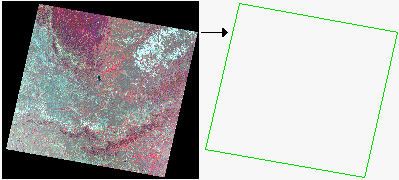
Контур создается с помощью пространственной привязки набора данных мозаики, которая может отличаться от исходных наборов растровых данных. Он создается на основе типа растра, выбранного при добавлении растровых данных в набор данных мозаики. Например, если вы выбираете добавить файл TIFF с помощью типа растра набора растровых данных, создается контур для всего набора растровых данных. С другой стороны, если вы добавляете набор данных с использованием типа растра Landsat (даже если он хранится как TIFF), он создает контур, исключающий нулевые данные.
Каждый набор растровых данных можно вырезать по контуру, т.к. он мозаичный, или игнорировать контуры, и будут отображаться все пикселы. Вы можете изменить этот параметр в диалоговом окне Свойства набора данных мозаики (Mosaic Dataset Properties). Щёлкните на вкладке По умолчанию (Defaults) и измените свойство Всегда вырезать растр по контуру (Always Clip the Raster to its Footprint) на Да (Yes) или Нет (No).
Области NoData являются типичным примером содержания, исключенного по форме контура, но контур может также использоваться для вырезания колец сканированных карт или удаления черного фрейма или координатных отметок вокруг географически привязанного, сканированного аэрофотоснимка. Контур для каждого набора растровых данных сохраняется как полигон в наборе данных мозаики. Можно изменять контуры с помощью инструмента Построить контуры (Build Footprints), чтобы выполнить некоторые систематические вычисления, либо использовать стандартные инструменты редактирования объектов ArcMap.
Значения NoData также можно удалить из набора данных мозаики, используя инструмент Задать значение NoData набора данных мозаики (Define Mosaic Dataset NoData). Этот инструмент позволит задавать больше, чем одно значение NoData.
При отображении набора данных мозаики, будет отображаться мозаичное изображение, но если это невозможно, то отобразятся контуры. По умолчанию контуры будут отображаться как полые зеленые полигоны, но условные обозначения можно поменять, используя свойства условных обозначений стандартного слоя ArcMap.
Пересчет контуров
Этот раздел относится только к ArcGIS for Desktop Standard и ArcGIS for Desktop Advanced.
При добавлении наборов растровых данных, контуры могут быть определены некорректно, т.к. достаточные метаданные вокруг экстентов могут быть недоступны или могут содержать пикселы, которые представляют NoData. Или, возможно, вы хотите изменить их, и определенные объекты в данных не будут отображаться.
Можно использовать инструменты редактирования в ArcMap для изменения формы полигона каждого контура или инструмент Построить контуры (Build Footprints).
Повторное вычисление контуров по радиометрии
Если вы повторно вычисляете контуры набора растровых данных в соответствии с их радиометрией, будет повторно определяться форма контура на основе диапазона значений пикселов. Эта опция обычно используется для исключения областей границы, которые не определяют корректные данные. Такие области границы - чаще черные или белые - возникают в повернутых наборах растровых данных или сценах, которые были устранены, но из них не была создана мозаика. Контур повторно вычисляется на основе радиометрии значения пикселов границы.
Эти расчеты выполняются с помощью инструмента Построить контуры (Build Footprints), который использует метод Радиометрия (Radiometry).
Более подробно о рекомендуемых настройках см.Повторное вычисление контуров радиометрически.
Вырезание
Вы можете вырезать контуры по границе (если ее форма была изменена) или другому классу полигональных объектов, используя следующие шаги:
- Щёлкните на стрелке ниспадающего меню Редактор (Editor) на панели инструментов Редактирование (Editing) и выберите Начать редактирование (Start Editing).
- Использование инструмента Редактировать (Edit) на поверхности
 на панели инструментов Редактор (Editor), щёлкните, чтобы выбрать границу или класс пространственных объектов, по которому вы будете вырезать контуры.
на панели инструментов Редактор (Editor), щёлкните, чтобы выбрать границу или класс пространственных объектов, по которому вы будете вырезать контуры. - Выберите слой Контуры (Footprints) в таблице содержания.
- Щёлкните на стрелке ниспадающего меню Редактор (Editor) на панели инструментов Редактор (Editor) и щёлкните Вырезать (Clip).
- Щёлкните переключатель Сохранять область, которая пересекается (Preserve the area that intersects), затем нажмите OK.
Сокращение
Можно использовать инструмент Построить контуры (Build Footprints), чтобы сократить контуры, задав значение для параметра Расстояние сокращения (Shrink Distance). Заданное значение должно быть в единицах системы координат набора данных мозаики.
Можно сократить контур двумя способами: в рамках операции перерасчета контура по радиометрии (где указываются минимальные и максимальные значения данных) либо путем сокращения без изменения формы контура по радиометрии. Чтобы выполнить последнее, понадобится установить параметр Сбросить контуры в состояние по умолчанию (Reset footprints to default). В результате будет вычислена форма контура в соответствии с применяемой трансформацией (например простой аффинной или более сложной ортотрансформацией), затем она будет сокращена на указанное Расстояние сокращения (Shrink Distance).
Обновление трансформации
При изменении трансформации, применяемой к набору растровых данных, или обновлении ЦМР, используемой в ортотрансформации, следует обновить контур, чтобы в нем отразились изменения в трансформации. Для этого следует воспользоваться инструментом Построить контуры (Build Footprints) и задать в параметре Метод вычисления (Computation Method) значение Геометрия (Geometry).
Отмена повторного вычисления контуров
Если сделанные с контурами изменения оказались некорректными, вам не нужно удалять и заново создавать данные. Можно воспользоваться инструментом Построить контуры (Build Footprints) и задать в параметре Метод вычисления (Computation Method) значение Геометрия (Geometry).
Замена контуров
Инструмент Импорт геометрии набора данных мозаики (Import Mosaic Dataset Geometry) использует операцию соединения для замены контуров набора данных мозаики на полигоны контуров класса пространственных объектов. Чтобы выполнить соединение, вам нужно поле атрибутов, общее для двух файлов.
Этот инструмент также может использоваться для замены полигонов границы или линий сшивки.
Экспорт контуров
Если вы хотите экспортировать контуры набора данных мозаики, используйте инструмент Копировать объекты (Copy Features). Будет создан класс полигональных объектов, содержащий все контуры и связанные поля из таблицы атрибутов набора данных мозаики.